Installation
Die Installation von DOCHISTORY in Microsoft Dynamics 365 Business Central erfolgt
- in der SaaS-Variante über die AppSource von Microsoft und
- in der OnPremises-Variante über die PowerShell und unserer .app-Datei.
Systemvoraussetzungen 🔗︎
DOCHISTORY wird ab dem Release 2019 Wave 1 von Microsoft Dynamics 365 Business Central zur Verfügung gestellt.
Installation 🔗︎
SaaS 🔗︎
Die Umsetzung für Microsoft Dynamics 365 Business Central in der SaaS-Variante ist aktuell noch in Arbeit. Sobald DOCHISTORY in der AppSource zur Verfügung steht finden Sie hier eine Verlinkung zu unserem Angebot.
OnPremises 🔗︎
Die für die Installation benötigten Runtime-Packages lassen sich je unterstützer Version hier finden.
Für die Installation werden folgende PowerShell-Scripte benötigt, die sich in dem Modul NavAdminTool.ps1 finden, welches in der Installation von Microsoft Dynamics 365 Business Central enthalten ist:
Publish-NAVApp 🔗︎
Publish-NAVApp -Path 'C:/Users/User/Downloads/DOCHISTORY.1.0.0.0.app' -ServerInstance 'BC160'Install-NAVApp 🔗︎
Install-NAVApp -Name 'DOCHISTORY' -ServerInstance 'BC160'Die Parameter ServerInstance sowie Path müssen hierbei jeweils an die lokalen Gegebenheiten angepasst werden.
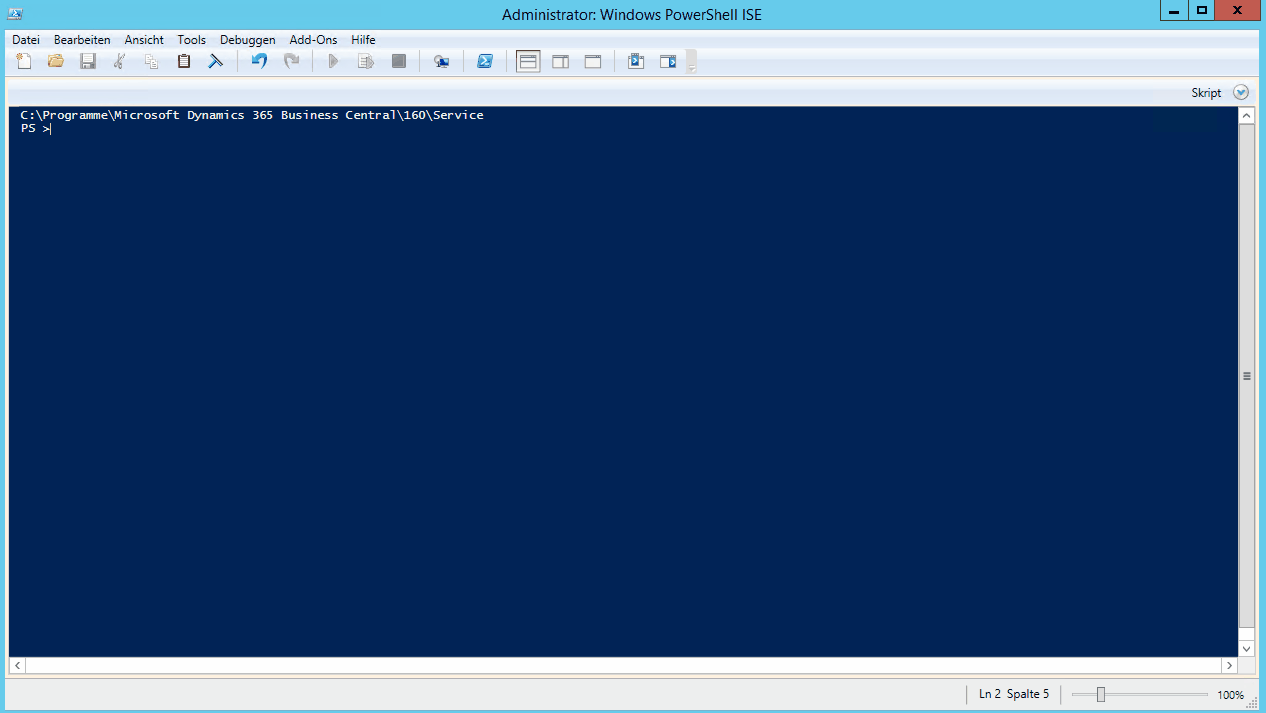
Update 🔗︎
Updates der Erweiterung werden in der SaaS-Variante von Microsoft Dynamics 365 Business Central automatisch durchgeführt. Bei einer OnPremises-Installation muss hierfür wie bei der erstmaligen Installation das Runtime-Package der aktuellen Version per Powershell-Script veröffentlicht und installiert werden, ein etwaiges Datenupgrade wird automatisch durchgeführt.
Deinstallation 🔗︎
Zur Deinstallation von DOCHISTORY reicht es aus, die Aktionen „Deinstallieren” sowie „Veröffentlichung aufheben” in der Erweiterungsverwaltung in Microsoft Dynamics 365 Business Central durchzuführen.